朝の通勤電車でiPhoneが固まり、再起動のショートカットが分からず焦った経験はありませんか。
この記事では、プログラマーの実体験をもとに、ボタン操作ゼロで再起動できるショートカットの作り方を、迷わず進める手順と楽しい応用例を交えてお届けします。設定が完了すると、ワンタップや声かけだけでフリーズからすぐに復帰でき、動作が重いときのストレスやバッテリー消費を減らせます。
iPhoneが次に止まる前に、今から設定を済ませて安心を確保しましょう。本文を読みながら手を動かせば、通勤中の短い時間でも数分で完了します。
ショートカットAppでiPhoneを再起動するやりかた全部見せます
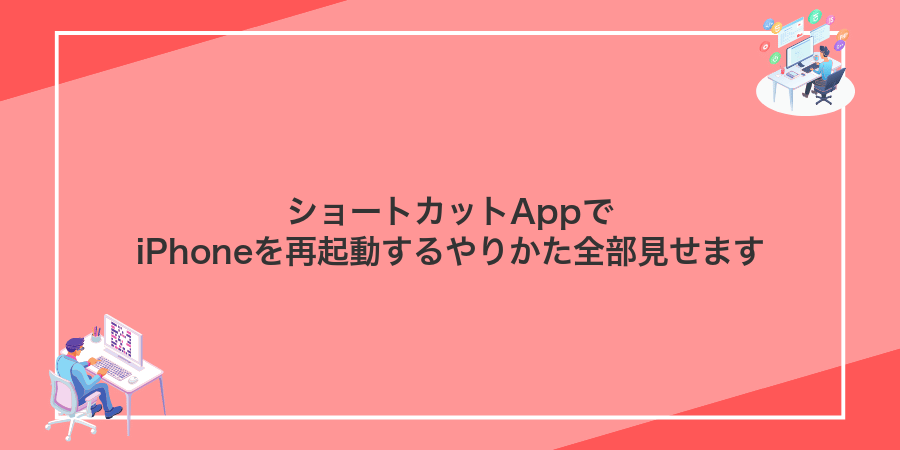
物理ボタンを連打せずにサクッとiPhoneを再起動できたら、ちょっとしたストレスが一気に解消しますよね。最新のiOSではショートカットAppを使ったやり方が充実していて、プログラマーならではの工夫を加えるとさらに便利になります。
ショートカットAppだけで完結する手順は大きく分けて3つのステップです。まずは再起動用のショートカットを作成してから、ホーム画面やコントロールセンターに登録する流れをチェックしましょう。
- ショートカットの作成:シャットダウンアクションを追加して「再起動」を選ぶ
- ホーム画面に追加:アイコンや名前を好みでカスタマイズ
- コントロールセンターに登録:ウィジェットとして呼び出せるようにする
これだけ設定すれば、次回からはホーム画面やコントロールセンターのアイコンをタップするだけで再起動できるようになります。
ショートカットAppだけで再起動を走らせる方法
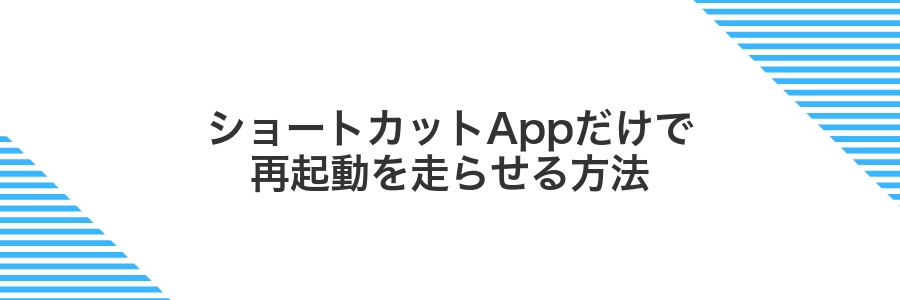
ショートカットAppだけで再起動を走らせる方法は、iOSに組み込まれた「シャットダウン」アクションを利用して、ホーム画面から直接再起動を呼び出せる点が魅力です。物理ボタンを押す必要がなく、ボタンの調子が悪いときや、音声操作を組み合わせたいときにもスマートに対応できます。
この手法のメリットは、好きなアイコンを設定できるカスタム感と、Siriへの呼びかけやウィジェット配置、さらに時間指定の自動化も組める柔軟性です。朝起きたら自動で再起動してアプリをリフレッシュしたいときなど、気軽に仕組みを活用できます。
①ショートカットアプリを開いて新規ショートカットをタップ
②検索バーでシャットダウンを入力して選択
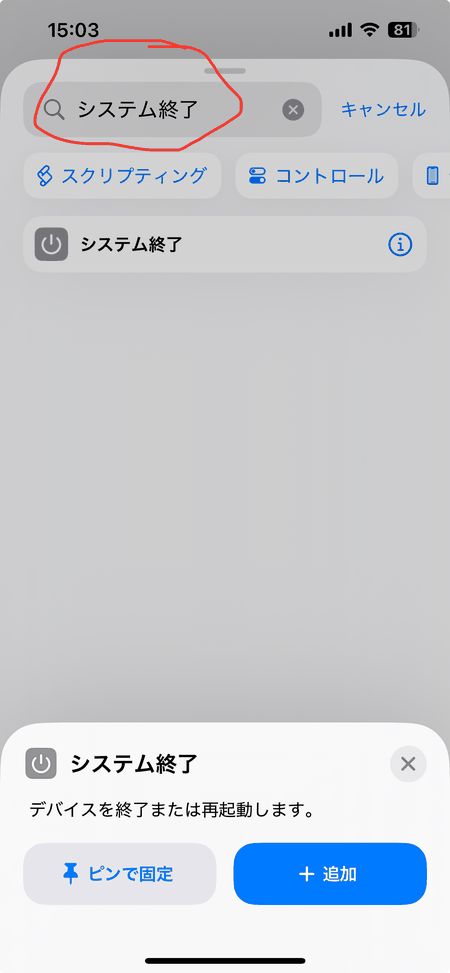
画面上部の検索バーをタップしてキーボードを表示します。「シャットダウン」と入力すると、自動的に関連するアクションが候補にあがります。
キーワードは漢字とカタカナを合わせて入力すると、候補がすばやく絞り込まれます。
③アクションを再起動に切り替える
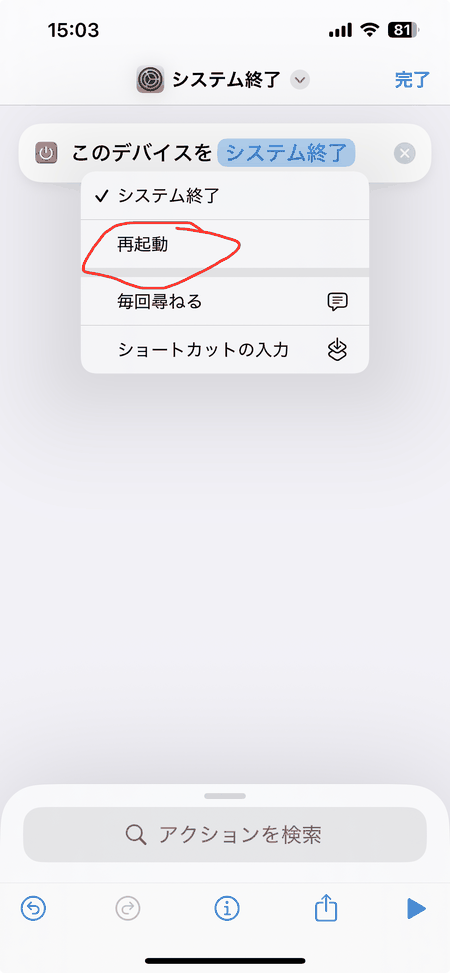
ショートカット上の「シャットダウン」アクションをタップして開きます。
表示されたオプションから「終了方法」をタップし、「再起動」を選択してください。
ポイントとして、アクション名を「iPhone再起動」などわかりやすい名前に変更しておくと次から迷いません。
④完了を押して名前を付ける
画面右上の完了をタップします。すると名前入力欄が現れるので、「再起動」や「iPhoneリスタート」などわかりやすい名前を入力してください。
名前を入力し終えたら、再び右上の完了を押すとショートカットの登録が完了します。マイショートカットに戻り、動作確認してみましょう。
⑤再生ボタンで動作を確認する
ショートカット画面の下部にある▶︎アイコンをタップしてください。自動化された手順が順番に実行され、最後に再起動が始まるのを待ちます。
再起動後にロック画面が表示されれば成功です。もし反応がなければ、設定したアクションに誤りがないか見直しましょう。
ホーム画面に置いてワンタップで再起動する方法

ホーム画面に置いた再起動ショートカットをワンタップするだけでiPhoneが再起動できるこの方法は、物理ボタンに負担をかけずに何度でも気軽に再起動できるのが嬉しいポイントです。iOS16以降でショートカットウィジェットが使えるようになったおかげで、アプリ感覚でサクッと再起動を呼び出せます。
ショートカットアプリで「シャットダウン」アクションを「再起動」に設定したら、そのショートカットをホーム画面に追加します。アイコンは分かりやすい画像や名前にしておくと迷わずタップできるのでおすすめです。プログラマーならではのちょっとした工夫としては、ジャンルごとにフォルダ分けしておくと、他のショートカットと整理しやすくて便利ですよ。
①作成済みショートカットの共有ボタンをタップ
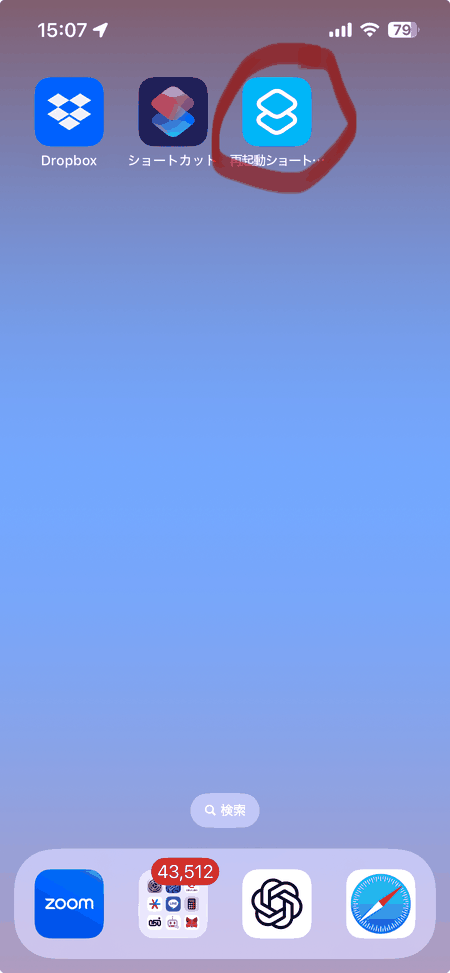
ショートカットアプリを開いたら、ホーム画面に登録したショートカットのアイコンを探します。カード右上にある共有マーク(四角から上矢印が飛び出したようなアイコン)を優しくタップしてください。
②ホーム画面に追加を選ぶ
Shortcutsアプリで作成した再起動ショートカットの詳細画面右上にある共有アイコンをタップしてください。
表示されたメニューを下にスクロールし「ホーム画面に追加」をタップします。
③アイコンを自由に設定して追加を押す
ショートカットの設定画面で画面上部にあるアイコンをタップします。
- サイドメニューから好きなマークを選べます。
- 背景色やアイコンの色はカラーピッカーから直感的に決められます。
選び終わったら画面右上の追加をタップしてください。
そうするとホーム画面に再起動ショートカットがいつでもサッと使えるようになります。
Siriにお願いして再起動する方法
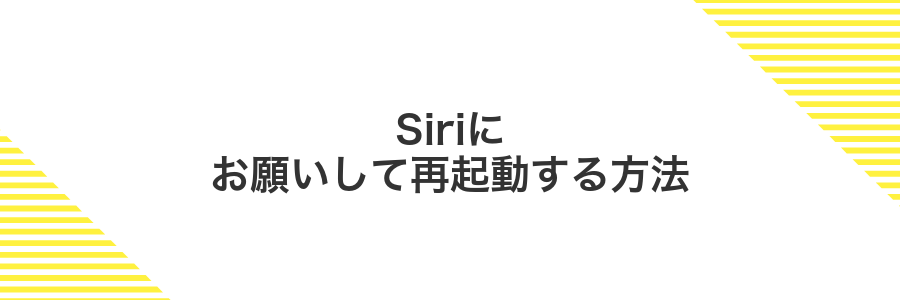
iOS16以降を使っているなら、Siriに声で「再起動して」と頼むだけでiPhoneを再起動できます。
まずは「設定」アプリで“Hey Siri”を有効にしておきましょう。設定が済んだら、イヤホンやスピーカー越しでも「ねぇSiri、再起動して」と話しかけるだけです。
Siriが確認ポップアップを表示するので、表示されたボタンをタップすれば準備完了。物理ボタンに触れずに再起動できるので、たとえばボタンが故障しているときや料理中など手がふさがっているときにも役立ちます。
音声認識に不安がある場合は、短めのフレーズにするか、Siriの言語設定を見直してみてください。慣れれば、指先を動かす必要がないぶん本当にラクになります。
①ショートカットの設定で「Siriに追加」をタップ
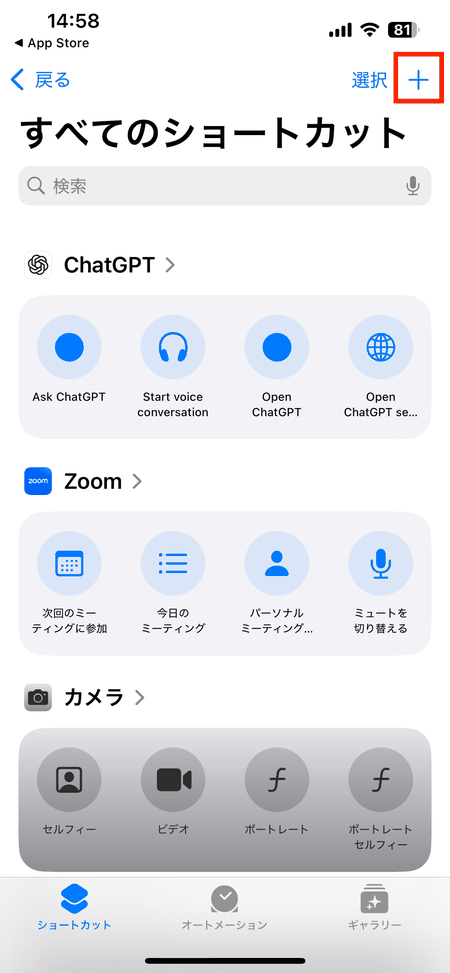
ショートカットの編集画面を開いたら、画面下部にある「Siriに追加」をタップしてください。ここから音声コマンドの登録画面に進みます。
②好きな呼びかけフレーズを録音
表示された画面で赤いマイクボタンをタップして、自分が呼びかけたいフレーズを声に出して録音してください。終わったら「完了」をタップして録音を保存します。
録音中はマイク位置が正面を向いているか確認しましょう。周囲の雑音を減らすとクリアに録れます。
③「Hey Siri」と呼びかけて動作を確認する
iPhoneに向かってはっきりと「Hey Siri」と話しかけてください。
画面にSiriの波形やアイコンが表示されたら、正常に反応しています。
反応しないときは設定>Siriと検索で〈Hey Siriを聞き取る〉がオンかどうか確認してください。
わたし流プラスα!再起動ショートカットの楽しい使い方

| 応用テクニック | 役立つシーン |
|---|---|
| 自動化ショートカットで定時再起動 | 就寝中や仕事終わりに端末をリフレッシュして翌朝スムーズに使い始めたいとき。 |
| ウィジェット配置でワンタップ起動 | ホーム画面からすぐに再起動したい場面で、アイコン感覚で手早く操作したいとき。 |
| Siriと組み合わせて音声操作 | 手がふさがっているときや外出先でハンズフリーで再起動したいとき。 |
| カスタムアイコンで目立たせる | ショートカットをデザインで区別して、何度でも楽しく呼び出したいとき。 |
| 夜間モードと連動 | 就寝前の充電時に自動的に再起動してバッテリーケアも同時に行いたいとき。 |
コントロールセンターから一発で再起動
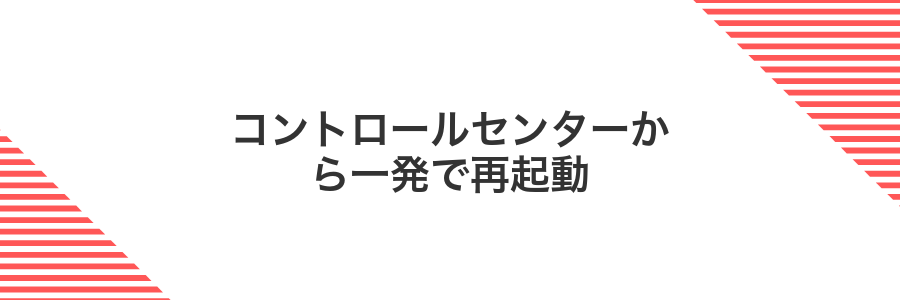
あらかじめ作った「再起動」ショートカットをコントロールセンターに登録しておくと、いつでも画面右上からスワイプしてタップ一発でiPhoneを再起動できます。アプリが固まったときや動きがもたつくときにも、わざわざホーム画面に戻らずに即リフレッシュできるのがうれしいです。
この方法はiOS18以降で利用でき、設定アプリからわかりやすく追加できます。普段からデバッグ作業をしていると急な再起動が必要になる場面が多いので、スムーズに立て直せると作業効率も上がりますよ。
設定アプリでコントロールセンターを開く
ホーム画面で設定アプリをタップします。設定画面が開いたら画面を下にスクロールし、リストの中からコントロールセンターを見つけてタップしてください。
その他のコントロールからショートカットを追加する
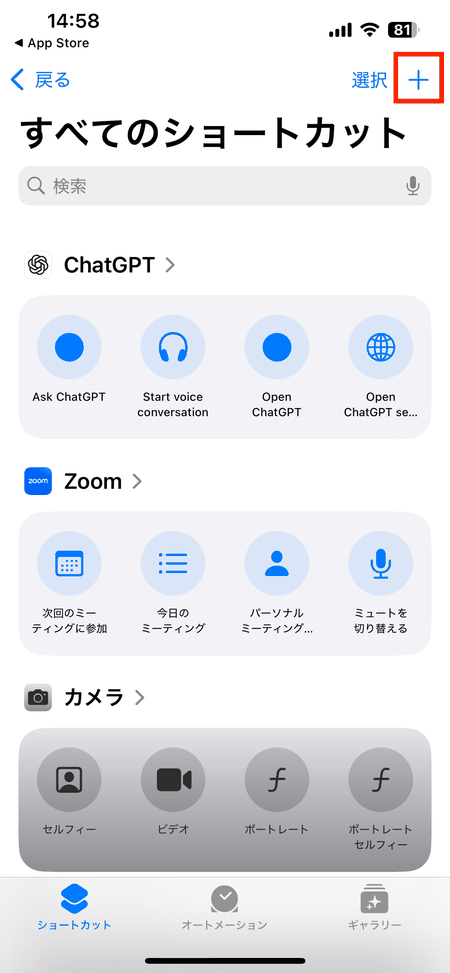
まずはホーム画面からショートカットAppをタップして開きます。
設定Appを開き、一覧からControl Centerを選択します。
「コントロールを追加」の欄にある「ショートカット」をタップし、先ほど作成した再起動ショートカットを選びます。
Control Centerを開き、ショートカットアイコンが追加されているか確かめます。
上からスワイプして再起動ボタンを試す
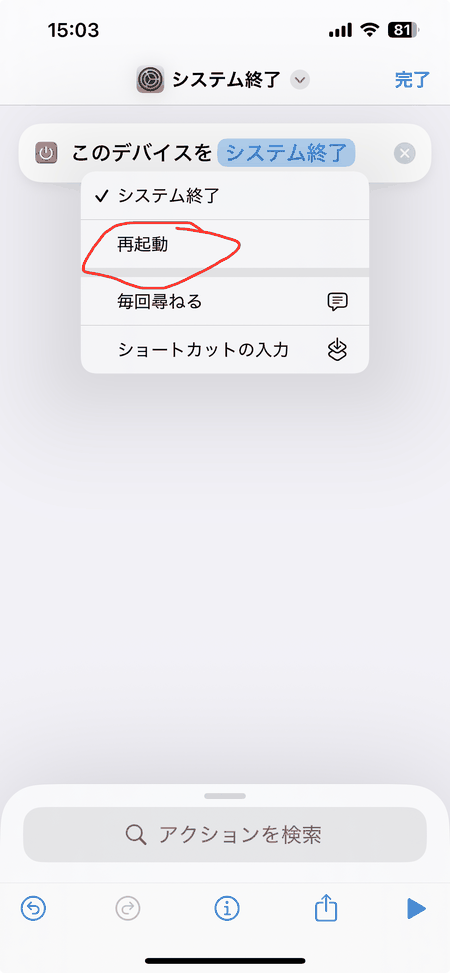
ホーム画面やアプリ操作中に画面右上を指で下方向にスッとスワイプしてコントロールセンターを開きます。
表示されたアイコンの中から再起動を見つけたらタップするとカンタンに再起動が始まります。
NFCタグに仕込んでかざすだけで再起動

既にショートカットアプリで「再起動」を実行するオートメーションを作成しておけば、NFCタグをかざすだけで
仕事机やキッチン台のよく目につく場所にNFCタグを貼っておけば、手がふさがっている時もスワイプ不要でササッと再起動できるのが嬉しいポイントです。ワンタッチ操作の楽しさと実用性を両立させたい方におすすめです。
ショートカットのオートメーションでNFCを選ぶ
タグを読み取って再起動アクションを設定する
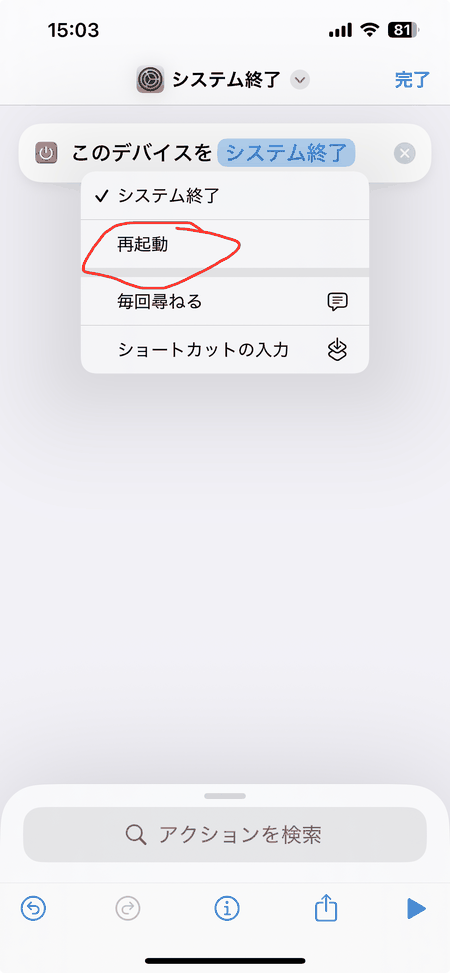
NFCタグをかざすだけでiPhoneをリスタートできるオートメーションを作ってみましょう。
画面下の「オートメーション」をタップしてから「個人用オートメーションを作成」を選択します。
リストから「NFC」をタップし、「スキャン」を押して実際にタグにかざして登録します。
検索バーに「シャットダウン」と入力し、出てきたアクションをタップして追加します。
追加された「シャットダウン」アクション内の「再起動」をタップしてオンに切り替えます。
下にある「実行前に確認」をオフにして、右上の「完了」をタップして設定を保存します。
タグにiPhoneをタッチして動作確認する
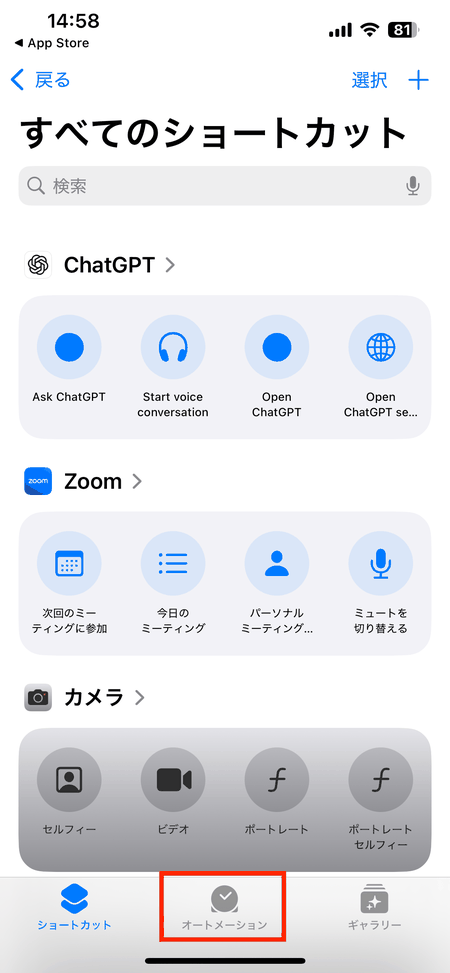
先ほど作成したショートカットをホーム画面に配置したタグアイコンを見つけます。名前やデザインが分かりやすくなっていると、間違いにくくなります。
タグアイコンを軽くタッチするとショートカットが起動します。「再起動しますか?」のポップアップが出たら、再起動をタップして動作を確認してみましょう。
もしポップアップが表示されない場合は、設定アプリの「ショートカット」から「信頼されていないショートカットを許可」がオンになっているか確認してください。
バッテリー残量10%で自動再起動するお守り設定

バッテリー残量が10%に近づいたとき、自動で再起動が走るショートカットを用意しておくと、急なフリーズや処理遅延をリセットできるスマホのお守りになります。旅行先や長時間外出中にバッテリー残量が危険域に差し掛かっても、手動操作なしでさっと再起動できるので、最後の一手として安心感がアップします。
ショートカットのオートメーションでバッテリー残量を選ぶ
ホーム画面からショートカットアプリをタップして起動します。
画面下部の「オートメーション」をタップして、新しいオートメーションを作成します。
「個人用オートメーションを作成」をタップしてトリガー一覧を表示します。
トリガー一覧から「バッテリー残量」を探してタップします。
スライダーを動かして「以下○○%」や「以上○○%」など好きな残量を設定します。
「次へ」をタップし、「アクションを追加」からあらかじめ作った再起動ショートカットを選びます。
「実行前に尋ねる」をオフにすると自動で走るので便利です。
右上の「完了」を押せば設定完了です。
トリガーが発動すると画面が暗転し再起動が始まるので、重要な作業中は注意してください。
10%になったら再起動を実行に設定する
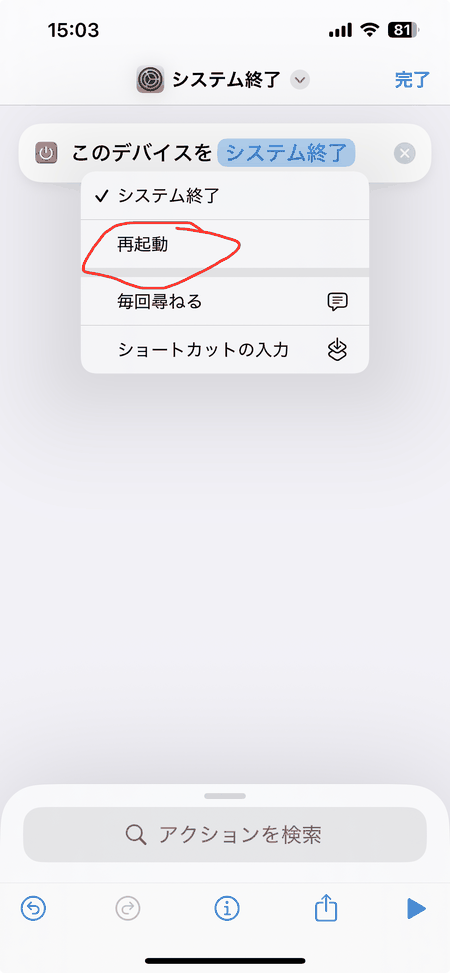
画面下部の「オートメーション」タブを開き、右上の+をタップします。
リストから「個人用オートメーションを作成」をタップします。
スクロールして「バッテリー残量」をタップし、スライダーを左に動かして「10%以下」に調整します。右上の「次へ」をタップ。
「アクションを追加」をタップし、検索欄に「再起動」と入力。出てきた「再起動オプション」→「再起動」を選びます。
画面下の「実行前に尋ねる」をオフにし、「完了」をタップすると10%以下で自動的に再起動を実行するようになります。
テストモードで動きをチェックする
ショートカット画面の右上にある▶︎ボタンをタップして実際に動きを確かめます。再起動の確認ポップアップが出るか、通知が表示されるかをチェックしてください。
もし画面に何も出てこない場合は、〈再起動〉アクションの直前に〈通知を表示〉アクションを挿入してみると実行タイミングが分かりやすくなります。
よくある質問

- ショートカットで再起動しようとするとエラーが出ます。どうすればいいですか?
-
「シャットダウン」アクションはiOS16以降で動きます。まず設定アプリの「一般」→「ソフトウェア・アップデート」でiOSの最新化を確認してください。ショートカットアプリもApp Storeで最新バージョンにアップデートしておくと問題が減ります。
- Siriに「再起動して」とお願いしても無反応です。対応方法は?
-
Siriの設定で「Hey Siriを聞き取る」がオンになっているかチェックしてください。iOS16以降で「再起動」をサポートするようになりましたが、Siriのアクセス許可が必要です。設定アプリの「Siriと検索」→「Siriにアクセスを許可」から必要な項目を有効にしてください。
- AssistiveTouchの最上位メニューに「再起動」が追加できません。
-
カスタマイズ画面で空きアイコンをタップしたときに「システム」カテゴリーを選ぶと再起動が見つかります。もしリストに出ないときは、一度AssistiveTouchをオフにしてから再度オンにするとメニューが更新されるケースがあります。
- コントロールセンターに追加した再起動ショートカットが表示されません。
-
設定アプリの「コントロールセンター」で「ショートカット」を追加後、一覧の下にスクロールすると個別ショートカットが並んでいます。ここで再起動用ショートカットのスイッチをオンにすればコントロールセンターに現れます。
- ホーム画面の再起動ショートカットがタップできない(グレーアウト)状態です。
-
ウィジェットやホーム画面のショートカットは、画面ロック解除後でないと動作しません。Face IDやTouch IDで解除してから再度タップしてみてください。それでも動かない場合はショートカットアプリ内で「再起動」アクションの設定を見直してください。
ショートカットで再起動してもデータは消えない?
ショートカットからの再起動は電源を入れ直す操作にすぎないので、写真やアプリ内のセーブデータなどストレージに保存済みの情報が消えることはありません。
ただし、「まだ保存していない書類の編集中データ」やアプリ内の一時的なキャッシュは再起動でリセットされることがあるので、心配なときは先に手動で保存しておくと安心です。
ホーム画面のアイコンが消えたときはどうする?
アイコンがホーム画面から消えるとビックリしますよね。でも慌てなくて大丈夫です。
画面を左端までスワイプしてAppライブラリを開き、消えたアイコンがあるか探します。
ホーム画面を下方向にスワイプして検索バーを呼び出し、アプリ名を入力して表示を確認します。
「設定」>「一般」>「転送またはiPhoneをリセット」>「リセット」>「ホーム画面のレイアウトをリセット」をタップします。
AssistiveTouchやショートカットを使って再起動し、システムの一時的な不具合を解消します。
もしアプリが非表示設定やスクリーンタイムの制限にかかっている場合は、「設定」>「スクリーンタイム」>「コンテンツとプライバシーの制限」で確認しましょう。
Siriが再起動と言っても反応しないのはなぜ?
Siriが「再起動」と言っても反応しないときは、いくつかの原因が考えられます。これらをチェックすれば、再起動コマンドがスムーズに動くようになります。
- iOSのバージョンが16未満で、Siriの再起動機能自体が利用できない
- Siriがオフになっているか、「Hey Siri」が設定されていない
- 端末の言語設定と、かけたコマンドの言語が一致していない
- ネットワーク接続が不安定で、Siriの音声認識が途中で止まる
- 画面ロック中は再起動コマンドが制限されている場合がある
これらをひとつずつ確認してみてください。特にiOSのアップデートとSiriの設定は見落としやすいので要チェックです。
フリーズしてショートカットが動かないときの対処は?
- フリーズしてショートカットが動かないときの対処は?
-
まずはショートカットAppをAppスイッチャーから上方向にスワイプして強制終了してください。
それでも固まるときはAssistiveTouchやサイドボタン+音量ボタンで再起動して、メモリ状態をリセットします。
再起動後は「設定>一般>ソフトウェア・アップデート」でiOSが最新かチェックし、必要ならアップデートを適用してください。
ショートカット側の原因を探るには、各アクションをひとつずつオフにして実行テストすると、どのステップでフリーズするか見つけやすくなります。
空き容量が少ないと動作が重くなるケースもあるので、「設定>一般>iPhoneストレージ」で不要データを整理するのも効果的です。
さらに原因が分からないときは、ショートカットに「テキスト」や「Quick Look」アクションを挟んでログを出力し、どこで止まるかを確認すると解決が早まります。
ショートカットAppが見つからないときの入手方法は?
ショートカットAppはiOS14以降に標準搭載されていますが、誤って削除してしまったり、制限がかかって非表示になっていることがあります。
まずはSpotlight検索で探してみましょう。ホーム画面の中央を下にスワイプして「ショートカット」と入力すると、Appが表示されることがあります。
見つからなければApp Storeから再インストールします。App Storeを開いて検索タブで「ショートカット」と入力し、入手をタップすると再び手に入ります。
それでも表示されない場合は、設定>スクリーンタイム>コンテンツとプライバシー制限>許可されたAppを開いて、ショートカットがオフになっていないか確認してみてください。
まとめ

本記事でご紹介したAssistiveTouchやSiri、ショートカットアプリ、コントロールセンター経由の再起動方法を使えば、物理ボタンを労わりながらサクッと再起動できます。
どれも最新のiOS/端末バージョンに対応していて、一度設定すれば次回からは数タップか声かけだけでOKです。忙しいときほど簡単な操作が嬉しいですよね。
まだ試していない方法があれば、まずはひとつ選んで実際に設定してみてください。iPhoneとのお付き合いがこれまで以上にスムーズになって、日常操作がグンとラクになりますよ。
